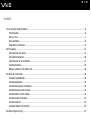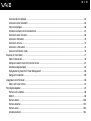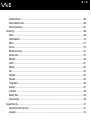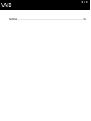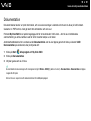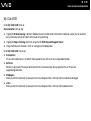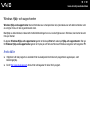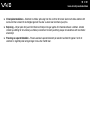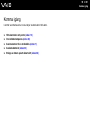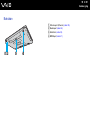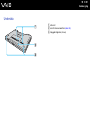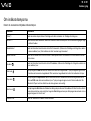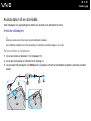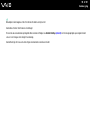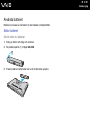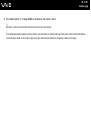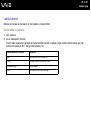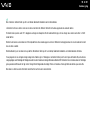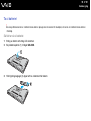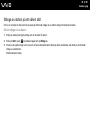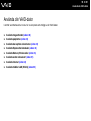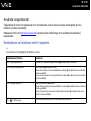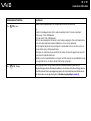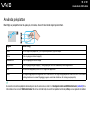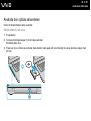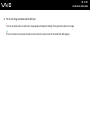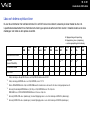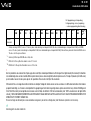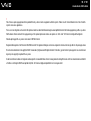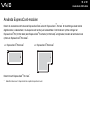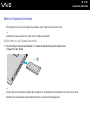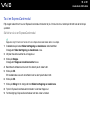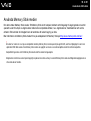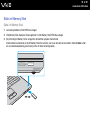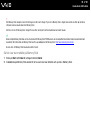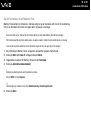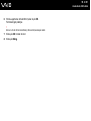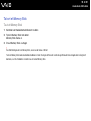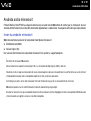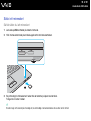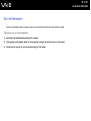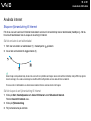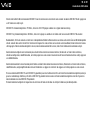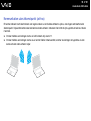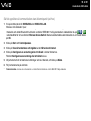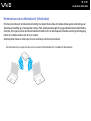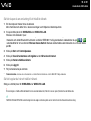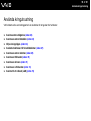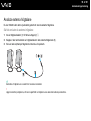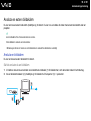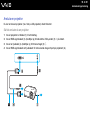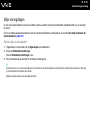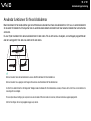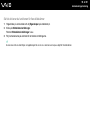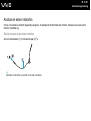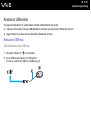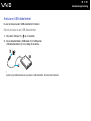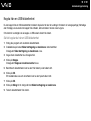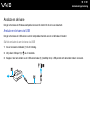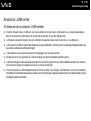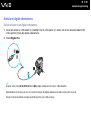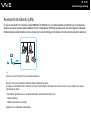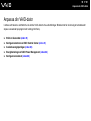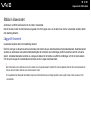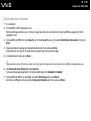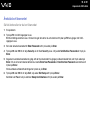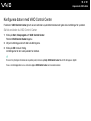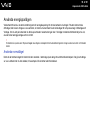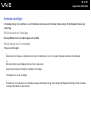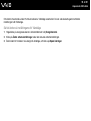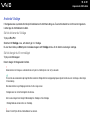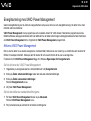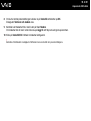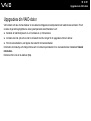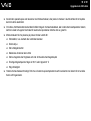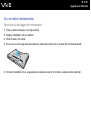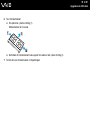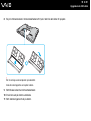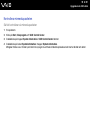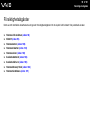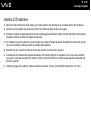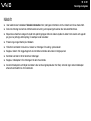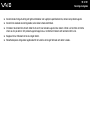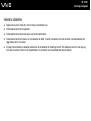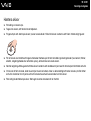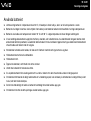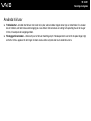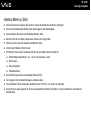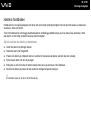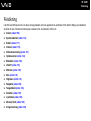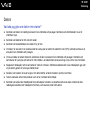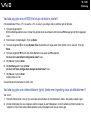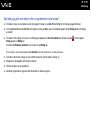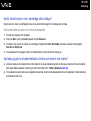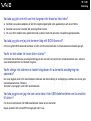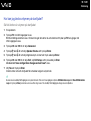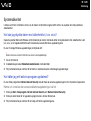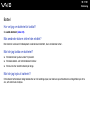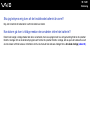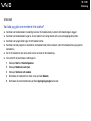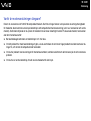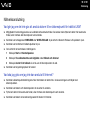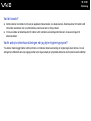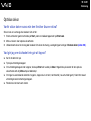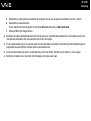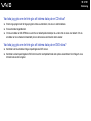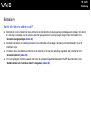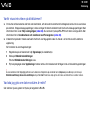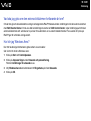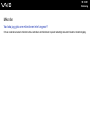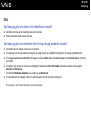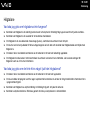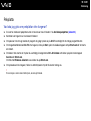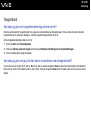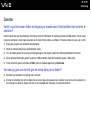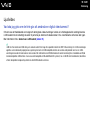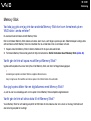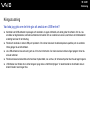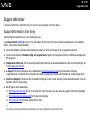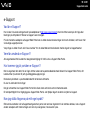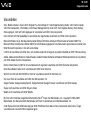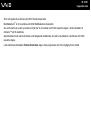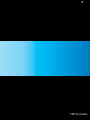2
nN
Innehåll
Innan du börjar använda datorn.........................................................................................................................................6
För kännedom..............................................................................................................................................................6
E
NERGY STAR ...............................................................................................................................................................7
Dokumentation.............................................................................................................................................................8
Ergonomisk information .............................................................................................................................................12
Komma igång...................................................................................................................................................................14
Hitta kontroller och portar...........................................................................................................................................15
Om indikatorlamporna................................................................................................................................................20
Ansluta datorn till en strömkälla .................................................................................................................................21
Använda batteriet.......................................................................................................................................................23
Stänga av datorn på ett säkert sätt ............................................................................................................................28
Använda din VAIO-dator ..................................................................................................................................................29
Använda tangentbordet..............................................................................................................................................30
Använda pekplattan ...................................................................................................................................................32
Använda den optiska skivenheten .............................................................................................................................33
Använda ExpressCard-modulen ................................................................................................................................42
Använda Memory Stick-medier..................................................................................................................................45
Använda andra minneskort ........................................................................................................................................51
Använda Internet........................................................................................................................................................54
Använda trådlöst LAN (WLAN) ..................................................................................................................................55
Använda kringutrustning ..................................................................................................................................................61

3
nN
Ansluta externa högtalare ..........................................................................................................................................62
Ansluta en extern bildskärm.......................................................................................................................................63
Välja visningslägen ....................................................................................................................................................66
Använda funktionen för flera bildskärmar ..................................................................................................................67
Ansluta en extern mikrofon ........................................................................................................................................69
Ansluta en USB-enhet ...............................................................................................................................................70
Ansluta en skrivare ....................................................................................................................................................73
Ansluta en i.LINK-enhet .............................................................................................................................................74
Ansluta till ett nätverk (LAN) ......................................................................................................................................76
Anpassa din VAIO-dator ..................................................................................................................................................77
Ställa in lösenordet ....................................................................................................................................................78
Konfigurera datorn med VAIO Control Center ...........................................................................................................81
Använda energisparlägen ..........................................................................................................................................82
Energihantering med VAIO Power Management.......................................................................................................86
Konfigurera modemet ................................................................................................................................................88
Uppgradera din VAIO-dator .............................................................................................................................................90
Sätta i och ta bort minne ............................................................................................................................................91
Försiktighetsåtgärder .......................................................................................................................................................97
Hantera LCD-skärmen ...............................................................................................................................................98
Nätdrift .......................................................................................................................................................................99
Hantera datorn .........................................................................................................................................................100
Hantera disketter......................................................................................................................................................102
Hantera skivor..........................................................................................................................................................103
Använda batteriet.....................................................................................................................................................104

4
nN
Använda hörlurar .....................................................................................................................................................105
Hantera Memory Stick .............................................................................................................................................106
Hantera hårddisken..................................................................................................................................................107
Felsökning......................................................................................................................................................................108
Datorn ......................................................................................................................................................................109
Systemsäkerhet .......................................................................................................................................................116
Batteri.......................................................................................................................................................................117
Internet.....................................................................................................................................................................119
Nätverksanslutning ..................................................................................................................................................121
Optiska skivor ..........................................................................................................................................................124
Bildskärm .................................................................................................................................................................128
Utskrift......................................................................................................................................................................131
Mikrofon ...................................................................................................................................................................132
Mus ..........................................................................................................................................................................133
Högtalare .................................................................................................................................................................134
Pekplatta ..................................................................................................................................................................135
Tangentbord.............................................................................................................................................................136
Disketter...................................................................................................................................................................137
Ljud/video.................................................................................................................................................................138
Memory Stick ...........................................................................................................................................................139
Kringutrustning.........................................................................................................................................................140
Supportalternativ ............................................................................................................................................................141
Supportinformation från Sony ..................................................................................................................................141
e-Support .................................................................................................................................................................142

6
nN
Innan du börjar använda datorn
Innan du börjar använda datorn
Tack för att du har valt en Sony VAIO
®
, och välkommen till den elektroniska bruksanvisningen. Sony har kombinerat
marknadsledande teknik för ljud, bild, databehandling och kommunikation för att skapa en dator av teknisk toppklass.
!
Illustrationerna i denna handbok kan avbilda datorer som skiljer sig något från din dator.
För kännedom
© 2007 Sony Corporation. Med ensamrätt.
Det är förbjudet att utan föregående skriftligt tillstånd kopiera eller översätta denna handbok och de program som beskrivs
häri, likaså att reducera dem till maskinläsbar form.
Sony Corporation ger inga garantier avseende denna handbok, programvaran eller annan information som finns häri, och
friskriver sig härmed uttryckligen från eventuella underförstådda garantier om säljbarhet eller lämplighet för specifika ändamål
avseende denna handbok, programvaran eller annan sådan information. Sony Corporation bär inte under några
omständigheter ansvar för skador av oavsiktlig, indirekt eller speciell art, oaktat om sådana skador grundar sig på avtalsbrott
eller annan förseelse, och uppstår på grund av eller i samband med, denna handbok, programvaran eller annan information
häri, eller användning av dessa.
I denna handbok har märkena ™ och ® utelämnats.
Sony Corporation förbehåller sig rätten att när som helst och utan föregående meddelande modifiera denna handbok och
informationen häri. Programvaran som beskrivs häri regleras av villkoren i ett separat licensavtal för användare.

7
nN
Innan du börjar använda datorn
ENERGY STAR
Sony är en ENERGY STAR-partner och har sett till att denna produkt uppfyller ENERGY STAR-riktlinjerna för effektiv
energianvändning.
International E
NERGY STAR Office Equipment Program är ett internationellt program för att främja energibesparing vid användning
av datorer och kontorsutrustning. Programmet stöder utveckling och spridning av produkter med funktioner som effektivt minskar
energikonsumtionen. Systemet är öppet för frivillig medverkan från näringsidkare. I fokus står kontorsutrustning som datorer,
bildskärmar, skrivare, faxmaskiner och kopiatorer. Standarder och logotyper ser likadana ut bland deltagande nationer.
E
NERGY STAR är registrerad som symbol i USA.

8
nN
Innan du börjar använda datorn
Dokumentation
Dokumentationen består av tryckt information, och av bruksanvisningar i elektronisk form som du läser på VAIO-datorn.
Guiderna är i PDF-format, vilket gör dem lätta att bläddra i och skriva ut.
Portalen My Club VAIO är en perfekt utgångspunkt för att använda din VAIO-dator – där får du en heltäckande
sammanfattning av allt du behöver veta för att få maximalt utbyte av din dator.
Användarhandböckerna finns samlade under Documentation som du kan öppna genom att klicka på ikonen VAIO
Documentation på skrivbordet, eller på följande sätt:
1 Klicka på Start , Alla program och My Club VAIO.
2 Klicka på Documentation.
3 Välj den guide som du vill läsa.
✍
Du kan bläddra i bruksanvisningarna för hand genom att gå till Datorn > VAIO (C:) (datorns C-enhet) > Documentation > Documentation och öppna
mappen för ditt språk.
Det kan finnas en separat skiva för dokumentationen till medföljande program.

9
nN
Innan du börjar använda datorn
Tryckt dokumentation
❑ Installationsplansch: som beskriver processen från det att du packar upp VAIO-dator till att du startar den.
❑ Felsökningsguide: som innehåller lösningar på vanliga problem.
❑ Återställningsguiden: Innehåller en förklaring av hur du skapar en säkerhetskopia av dina data, återställer
datorsystemet och lösningar på datorproblem.
❑ Broschyrer med följande information: Sonys GARANTI-villkor, Handbok med säkerhetsföreskrifter, Guide till
modembestämmelser, Handbok med föreskrifter för trådlöst LAN, Handbok med föreskrifter för Bluetooth,
Programvarulicensavtal för slutanvändare och Sonys supporttjänster.
Elektronisk dokumentation
❑ Bruksanvisning (denna handbok): Innehåller datorns funktioner. Den innehåller också information om de program som
följer med datorn, liksom information om lösningar på vanliga problem.
❑ Teknisk information: Den elektroniska handboken Teknisk information innehåller beskrivningar av VAIO-datorns
maskinvara och programvara.
Visa den elektroniska handboken Teknisk information så här:
1 Anslut till Internet.
2 Gå till Sonys supportwebbplats på http://www.vaio-link.com/
.

10
nN
Innan du börjar använda datorn
My Club VAIO
Under My Club VAIO hittar du:
Documentation som ger dig:
❑ Tillgång till Bruksanvisning. I den här handboken beskrivs bland annat VAIO-datorns funktioner i detalj, hur du använder
dessa funktioner och på ett säkert sätt ansluter kringutrustning.
❑ Tillgång till Help & Training. Det här är en portal för VAIO Help and Support Center.
❑ Viktig information om din dator, i form av varningar och meddelanden.
Under My Club VAIO finns även:
❑ Accessories
Vill du utöka funktionerna i din dator? Klicka på denna ikon och ta en titt på kompatibla tillbehör.
❑ Software
Känner du dig kreativ? Klicka på denna ikon för att få en översikt över dina program och ta en titt på våra
uppgraderingsalternativ.
❑ Wallpapers
Klicka på den här ikonen och ta reda på mer om de vanligaste Sony- och Club VAIO-skrivbordsunderläggen.
❑ Links
Klicka på den här ikonen och ta reda på mer om de vanligaste Sony- och Club VAIO-webbplatserna.

11
nN
Innan du börjar använda datorn
Windows Hjälp- och supportcenter
Windows Hjälp- och supportcenter är en omfattande resurs med praktiska råd, självstudiekurser och demonstrationer som
du utnyttjar när du vill lära dig använda din dator.
Med hjälp av sökfunktionen, indexet och innehållsförteckningen kan du visa alla hjälpresurser i Windows, bland annat de som
finns på Internet.
Du öppnar Windows Hjälp- och supportcenter genom att klicka på Start och sedan på Hjälp- och supportcenter. Eller gå
till Windows Hjälp- och supportcenter genom att trycka på och hålla ner Microsoft Windows-tangenten och tangenten F1.
Andra källor
❑ I hjälpfilerna för det program du använder hittar du detaljerad information om programmets egenskaper, samt
felsökningshjälp.
❑ Gå till http://www.club-vaio.com
där du hittar onlineguider för olika VAIO-program.

12
nN
Innan du börjar använda datorn
Ergonomisk information
Du kommer förmodligen att använda din bärbara dator i flera olika miljöer. Tänk på följande ergonomiska faktorer vid både
fasta och bärbara arbetsstationer:
❑ Datorns position – Placera datorn direkt framför dig (1). Håll underarmarna vågrätt (2) med handlederna i ett neutralt,
bekvämt läge (3) när du använder tangentbordet, pekplattan eller den externa musen. Låt överarmarna hänga ned längs
med sidorna på ett naturligt sätt. Ta pauser med jämna mellanrum då du arbetar med datorn. Alltför mycket datoranvändning
kan orsaka spänningar i muskler och senor.
❑ Möbler och hållning – Använd en stol med gott stöd för ryggen. Justera stolen så att dina fötter vilar plant mot golvet.
Ett fotstöd kan göra det bekvämare i vissa fall. Sitt avslappnat och upprätt och undvik att kuta med ryggen eller att luta
dig för långt bakåt.

13
nN
Innan du börjar använda datorn
❑ Vinkel på datorskärmen – Skärmen är ställbar, pröva dig fram tills du hittar rätt vinkel. Genom att vinkla skärmen rätt
kan du minimera risken för ansträngda ögon och muskler. Justera även skärmens ljusstyrka.
❑ Belysning – Välj en plats där ljuset från fönster och lampor inte ger upphov till irriterande reflexer i skärmen. Använd
indirekt ljussättning för att undvika ljusa fläckar på skärmen. Korrekt ljussättning skapar en bekvämare och mer effektiv
arbetsmiljö.
❑ Placering av separat bildskärm – Placera eventuell separat bildskärm på bekvämt avstånd för ögonen. Se till att
skärmen är i ögonhöjd eller aningen lägre när du sitter framför den.

15
nN
Komma igång
Hitta kontroller och portar
Ägna en stund åt att identifiera kontrollerna och portarna som visas på följande sidor.
Framsidan
A Num lock-indikator (sidan 20)
B Caps lock-indikator (sidan 20)
C Scroll lock-indikator (sidan 20)
D Strömbrytare
E LCD-skärm (sidan 98)
F Tangentbord (sidan 30)
G Pekplatta (sidan 32)
H Strömindikator (sidan 20)
I Batteriindikator (sidan 20)
J Hårddiskindikator (sidan 20)
K WLAN-indikator (trådlöst LAN) (sidan 20)
L SD-minneskortfack (sidan 51)
M Indikator för mediaåtkomst (sidan 20)
N Memory Stick PRO/Duo-uttag
*
(sidan 46)
* Datorn stöder Memory Stick PRO och Memory Stick Duo med hög hastighet
och hög kapacitet.

17
nN
Komma igång
Höger
A WIRELESS-omkopplare (sidan 55)
B Hörlursuttag (sidan 62)
C Mikrofoningång (sidan 69)
D Hi-Speed USB (USB 2.0)-portar
*1
(sidan 70)
E ExpressCard
™
/34-fack
*2
(sidan 42)
F Luftventil
G Skärmport (VGA) (sidan 63)
H i.LINK (IEEE 1394) S400-port (sidan 74)
*1
Stöder hög, full och låg hastighet.
*2
Kallas hädanefter för ExpressCard-fack.

20
nN
Komma igång
Om indikatorlamporna
Datorn är utrustad med följande indikatorlampor.
Indikator Funktioner
Ström 1 Tänds när datorn slås på, blinkar i Vänteläge och släcks när datorn är i Viloläge eller stängs av.
Batteri e Tänds när datorn drivs med batteri, blinkar när strömmen i batteriet håller på att ta slut och blinkar två gånger i taget
när batteriet laddas.
Mediaåtkomst Tänds när information läses från eller skrivs till ett minneskort. (Aktivera inte Vänteläge och stäng inte av datorn
när denna indikator lyser.) När indikatorn är släckt används inget minneskort.
Optisk skivenhet Tänds när information läses från eller skrivs till den optiska skivan. När indikatorn är släckt används inte den
optiska skivan.
Hårddisk
Tänds när information läses från eller skrivs till hårddisken. Aktivera inte Vänteläge och stäng inte av datorn när
denna indikator lyser.
Num Lock
Tryck på tangenten Num Lk om du vill aktivera det numeriska tangentbordet. Tryck på tangenten igen om du
vill inaktivera det numeriska tangentbordet. Det numeriska tangentbordet är inaktivt när indikatorn inte lyser.
Caps Lock
Tryck på tangenten Caps Lock om du vill skriva med versaler. De bokstäver du skriver blir gemener om du
håller ned Shift under tiden som indikatorn lyser. Tryck på tangenten igen om du vill släcka indikatorn. När
indikatorn för Caps Lock har släckts kan du skriva gemener som vanligt.
Scroll Lock
Tryck på tangenten Scr Lk om du vill ändra hur rullning sker på skärmen. När indikatorn för Scroll Lock har släckts
kan du rulla på skärmen som vanligt. Hur tangenten Scr Lk fungerar beror på vilket program du använder. I vissa
program fungerar inte Scroll Lock.
Wireless LAN Tänds när funktionen för trådlöst LAN är aktiverad.
Sidan laddas ...
Sidan laddas ...
Sidan laddas ...
Sidan laddas ...
Sidan laddas ...
Sidan laddas ...
Sidan laddas ...
Sidan laddas ...
Sidan laddas ...
Sidan laddas ...
Sidan laddas ...
Sidan laddas ...
Sidan laddas ...
Sidan laddas ...
Sidan laddas ...
Sidan laddas ...
Sidan laddas ...
Sidan laddas ...
Sidan laddas ...
Sidan laddas ...
Sidan laddas ...
Sidan laddas ...
Sidan laddas ...
Sidan laddas ...
Sidan laddas ...
Sidan laddas ...
Sidan laddas ...
Sidan laddas ...
Sidan laddas ...
Sidan laddas ...
Sidan laddas ...
Sidan laddas ...
Sidan laddas ...
Sidan laddas ...
Sidan laddas ...
Sidan laddas ...
Sidan laddas ...
Sidan laddas ...
Sidan laddas ...
Sidan laddas ...
Sidan laddas ...
Sidan laddas ...
Sidan laddas ...
Sidan laddas ...
Sidan laddas ...
Sidan laddas ...
Sidan laddas ...
Sidan laddas ...
Sidan laddas ...
Sidan laddas ...
Sidan laddas ...
Sidan laddas ...
Sidan laddas ...
Sidan laddas ...
Sidan laddas ...
Sidan laddas ...
Sidan laddas ...
Sidan laddas ...
Sidan laddas ...
Sidan laddas ...
Sidan laddas ...
Sidan laddas ...
Sidan laddas ...
Sidan laddas ...
Sidan laddas ...
Sidan laddas ...
Sidan laddas ...
Sidan laddas ...
Sidan laddas ...
Sidan laddas ...
Sidan laddas ...
Sidan laddas ...
Sidan laddas ...
Sidan laddas ...
Sidan laddas ...
Sidan laddas ...
Sidan laddas ...
Sidan laddas ...
Sidan laddas ...
Sidan laddas ...
Sidan laddas ...
Sidan laddas ...
Sidan laddas ...
Sidan laddas ...
Sidan laddas ...
Sidan laddas ...
Sidan laddas ...
Sidan laddas ...
Sidan laddas ...
Sidan laddas ...
Sidan laddas ...
Sidan laddas ...
Sidan laddas ...
Sidan laddas ...
Sidan laddas ...
Sidan laddas ...
Sidan laddas ...
Sidan laddas ...
Sidan laddas ...
Sidan laddas ...
Sidan laddas ...
Sidan laddas ...
Sidan laddas ...
Sidan laddas ...
Sidan laddas ...
Sidan laddas ...
Sidan laddas ...
Sidan laddas ...
Sidan laddas ...
Sidan laddas ...
Sidan laddas ...
Sidan laddas ...
Sidan laddas ...
Sidan laddas ...
Sidan laddas ...
Sidan laddas ...
Sidan laddas ...
Sidan laddas ...
Sidan laddas ...
Sidan laddas ...
Sidan laddas ...
Sidan laddas ...
Sidan laddas ...
Sidan laddas ...
Sidan laddas ...
Sidan laddas ...
-
 1
1
-
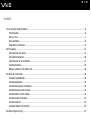 2
2
-
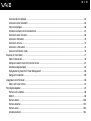 3
3
-
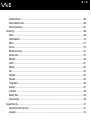 4
4
-
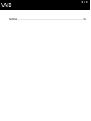 5
5
-
 6
6
-
 7
7
-
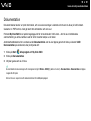 8
8
-
 9
9
-
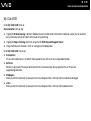 10
10
-
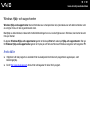 11
11
-
 12
12
-
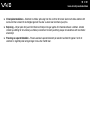 13
13
-
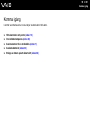 14
14
-
 15
15
-
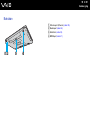 16
16
-
 17
17
-
 18
18
-
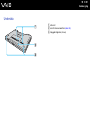 19
19
-
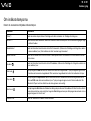 20
20
-
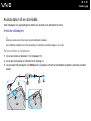 21
21
-
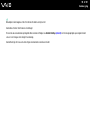 22
22
-
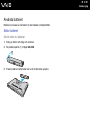 23
23
-
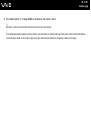 24
24
-
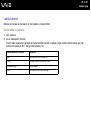 25
25
-
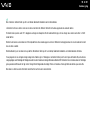 26
26
-
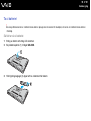 27
27
-
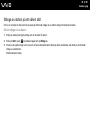 28
28
-
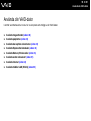 29
29
-
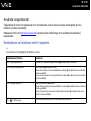 30
30
-
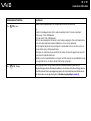 31
31
-
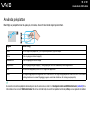 32
32
-
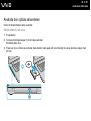 33
33
-
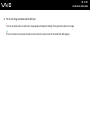 34
34
-
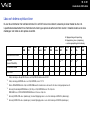 35
35
-
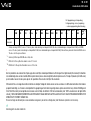 36
36
-
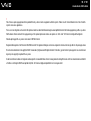 37
37
-
 38
38
-
 39
39
-
 40
40
-
 41
41
-
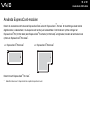 42
42
-
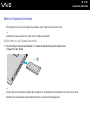 43
43
-
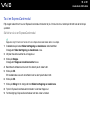 44
44
-
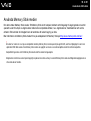 45
45
-
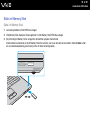 46
46
-
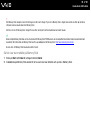 47
47
-
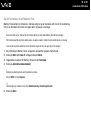 48
48
-
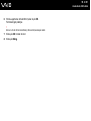 49
49
-
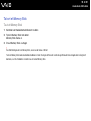 50
50
-
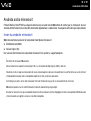 51
51
-
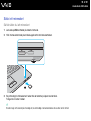 52
52
-
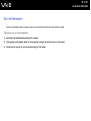 53
53
-
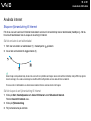 54
54
-
 55
55
-
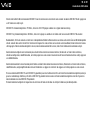 56
56
-
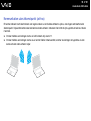 57
57
-
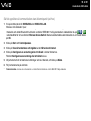 58
58
-
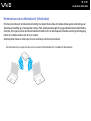 59
59
-
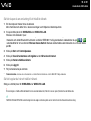 60
60
-
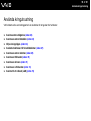 61
61
-
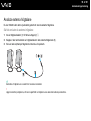 62
62
-
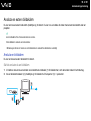 63
63
-
 64
64
-
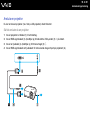 65
65
-
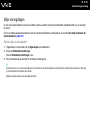 66
66
-
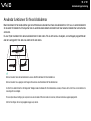 67
67
-
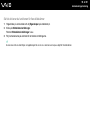 68
68
-
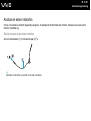 69
69
-
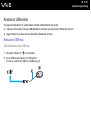 70
70
-
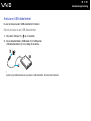 71
71
-
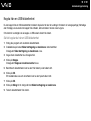 72
72
-
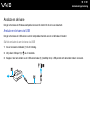 73
73
-
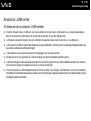 74
74
-
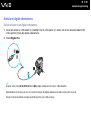 75
75
-
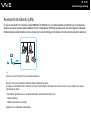 76
76
-
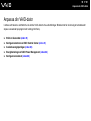 77
77
-
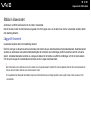 78
78
-
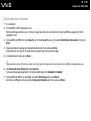 79
79
-
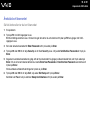 80
80
-
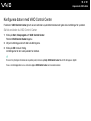 81
81
-
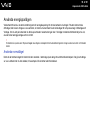 82
82
-
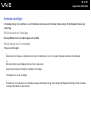 83
83
-
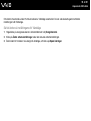 84
84
-
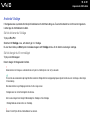 85
85
-
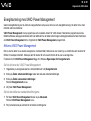 86
86
-
 87
87
-
 88
88
-
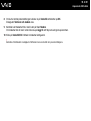 89
89
-
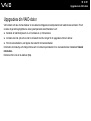 90
90
-
 91
91
-
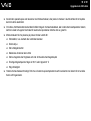 92
92
-
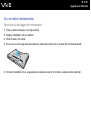 93
93
-
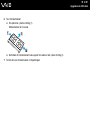 94
94
-
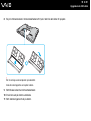 95
95
-
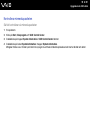 96
96
-
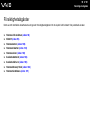 97
97
-
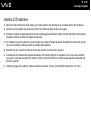 98
98
-
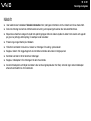 99
99
-
 100
100
-
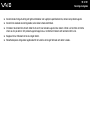 101
101
-
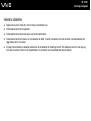 102
102
-
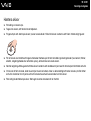 103
103
-
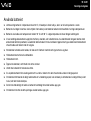 104
104
-
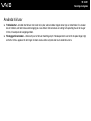 105
105
-
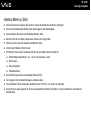 106
106
-
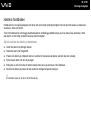 107
107
-
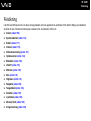 108
108
-
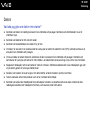 109
109
-
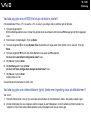 110
110
-
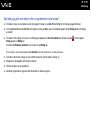 111
111
-
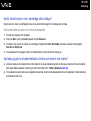 112
112
-
 113
113
-
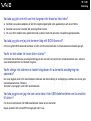 114
114
-
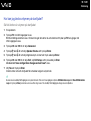 115
115
-
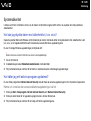 116
116
-
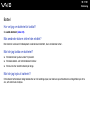 117
117
-
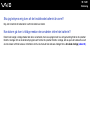 118
118
-
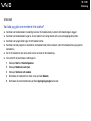 119
119
-
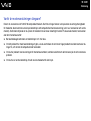 120
120
-
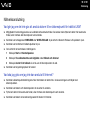 121
121
-
 122
122
-
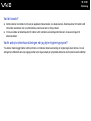 123
123
-
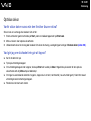 124
124
-
 125
125
-
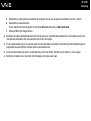 126
126
-
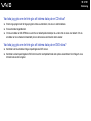 127
127
-
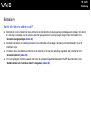 128
128
-
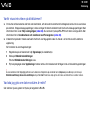 129
129
-
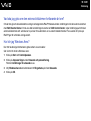 130
130
-
 131
131
-
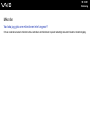 132
132
-
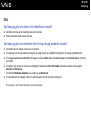 133
133
-
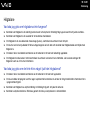 134
134
-
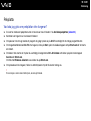 135
135
-
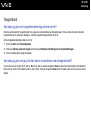 136
136
-
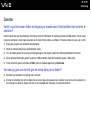 137
137
-
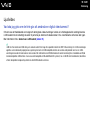 138
138
-
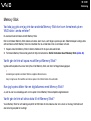 139
139
-
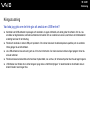 140
140
-
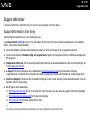 141
141
-
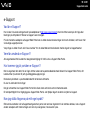 142
142
-
 143
143
-
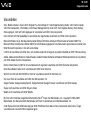 144
144
-
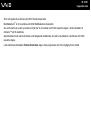 145
145
-
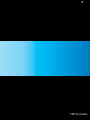 146
146
Sony VGN-N21M Bruksanvisning
- Typ
- Bruksanvisning